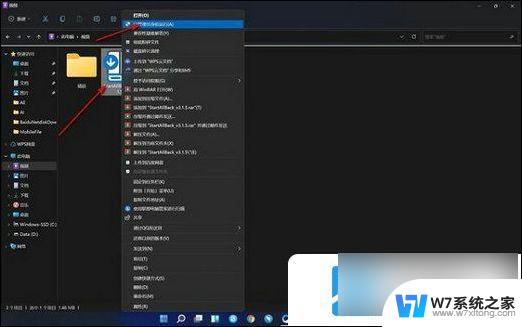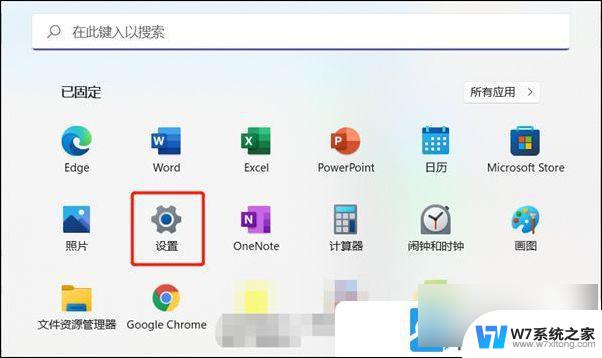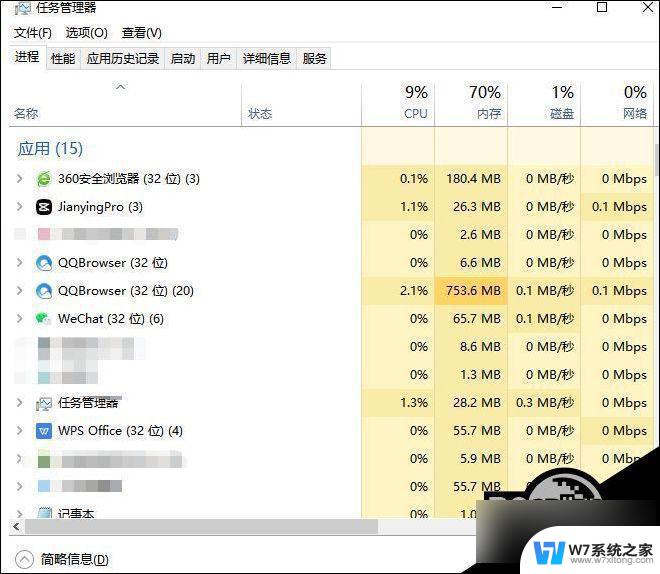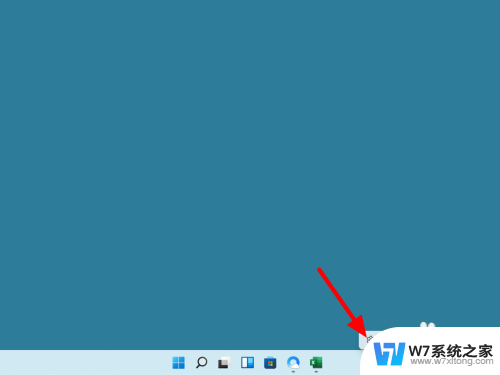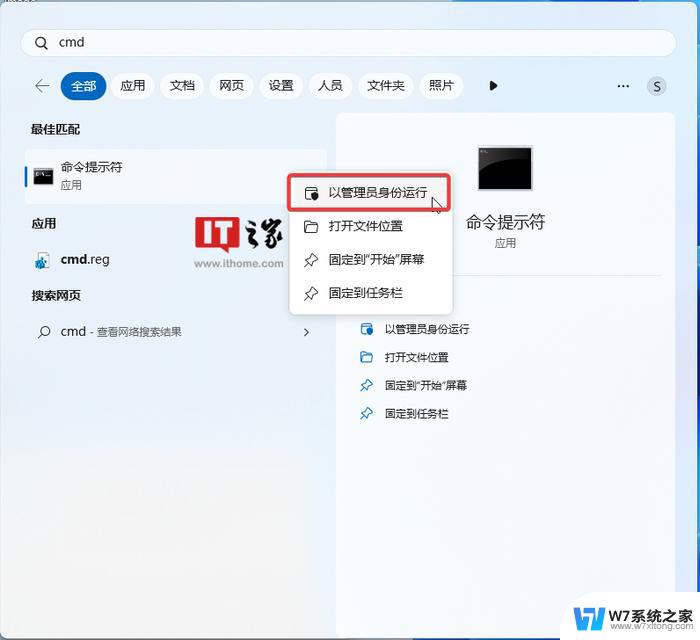win11文件不能拖到任务栏怎么办 win11任务栏拖文件无效
更新时间:2024-06-24 17:06:28作者:jiang
最近有用户反映在使用Win11系统时遇到了一个问题,就是无法将文件直接拖动至任务栏进行操作,在Win11系统中,任务栏作为一个常用的快捷操作区域,拖动文件至任务栏可以快速打开文件或应用程序,但是现在却发现这一操作无效。这给用户带来了诸多不便,那么在遇到这种情况时应该如何解决呢?接下来我们就来探讨一下解决方法。
win11文件不能拖到任务栏怎么办:
1、首先我们要下载好startallback的压缩包。
2、将其解压之后会出现一个EXE程序,这个是不需要安装的。
3、鼠标右键点击——以管理员身份运行选项。
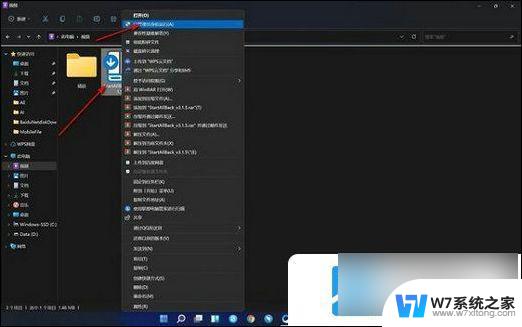
4、这个时候屏幕界面会发生变化,我们再将文件向任务栏进行拖放就可以实现了。
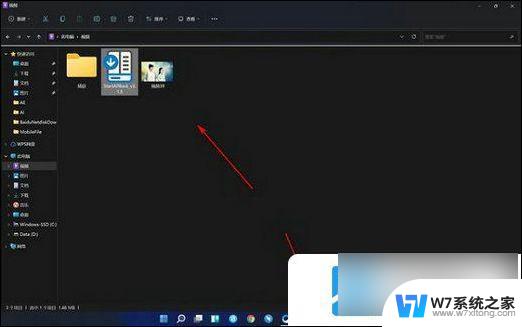
5、然后我们鼠标在任务栏右键点击——属性选项。
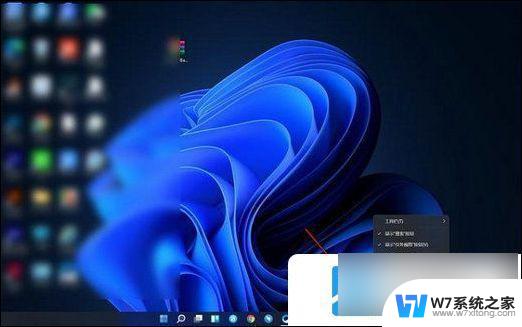
6、会进入这个小工具的界面,我们可以随意切换界面的系统版本。还可以对任务栏的位置进行修改,自由度还是很高的。
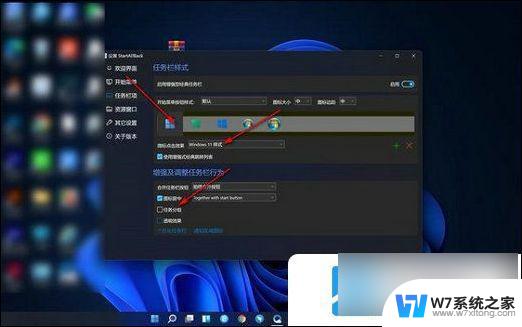
以上是关于无法将Win11文件拖动到任务栏的解决方法的所有内容,如果您遇到相同的情况,可以按照以上小编提供的方法来解决。